วิธีปิดใช้งานหรือปรับเปลี่ยนการตั้งค่าการควบคุมบัญชีผู้ใช้ (UAC) ใน Windows

คุณคิดว่าการควบคุมบัญชีผู้ใช้น่ารำคาญไหม? คุณสามารถแก้ไขการตั้งค่าเพื่อให้ UAC ล่วงล้ำน้อยลงหรือปิดใช้งานอย่างสมบูรณ์ (ซึ่งเราไม่แนะนำ)
ยกเว้นอินเทอร์เฟซผู้ใช้ใหม่ (UI) มีการเปลี่ยนแปลงเล็กน้อยในช่วงหลายปีที่ผ่านมาเนื่องจากเราได้อธิบายวิธีปรับ UAC ใน Windows 7 เป็นครั้งแรกนั่นคือการทบทวนอย่างรวดเร็วจาก Windows 7 - Windows 10
การเข้าถึง UAC นั้นแตกต่างกันเล็กน้อยใน Windows 78 และ 10 อย่างไรก็ตามในวันนี้เราจะแสดงวิธีที่ตรงไปตรงมาสำหรับ Windows ทั้งสามรุ่น เราใช้ Windows 10 ในตัวอย่างของเรา แต่กระบวนการทำงานในลักษณะเดียวกันใน Windows 7 และ 8
กดปุ่ม ของ windows คีย์และเริ่มพิมพ์“ การควบคุมบัญชีผู้ใช้” ผลการค้นหาเริ่มแสดงเมื่อคุณพิมพ์ เมื่อคุณเห็น เปลี่ยนการตั้งค่าการควบคุมบัญชีผู้ใช้แผงควบคุม ตัวเลือกภายใต้ การจับคู่ที่ดีที่สุดคลิกที่
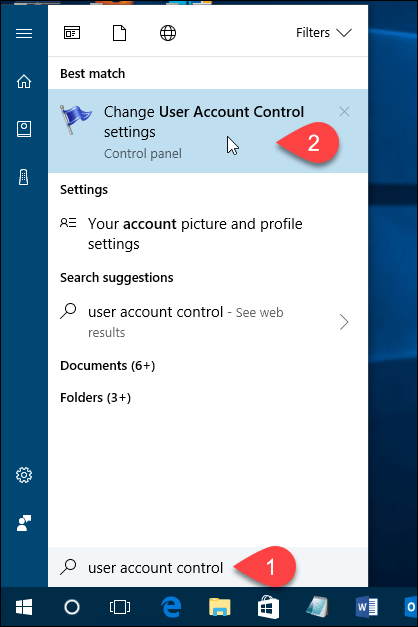
คุณสามารถปิดการใช้งาน UAC โดยเลื่อนแถบเลื่อนลงไปที่ ไม่ต้องแจ้ง. อย่างไรก็ตามเราไม่แนะนำให้ทำเช่นนั้น อยู่ที่นั่นด้วยเหตุผลและพีซีของคุณจะปลอดภัยน้อยลงเมื่อปิดใช้งาน UAC
คน แจ้งเตือนเสมอ ตัวเลือกที่ด้านบนทำให้ Windows ถามอยู่เสมอคุณต้องตรวจสอบทุกครั้งที่คุณติดตั้งโปรแกรมที่เปลี่ยนแปลงพีซีของคุณหรือเมื่อคุณทำการเปลี่ยนแปลงการตั้งค่า Windows กล่องโต้ตอบ UAC จะแสดงบนเดสก์ท็อปที่มีสีจางเสมอ
การตั้งค่ากลางสองรายการบนตัวเลื่อนมีความคล้ายคลึงกัน ทั้งคู่แจ้งให้คุณทราบด้วยกล่องโต้ตอบ UAC เมื่อโปรแกรมพยายามทำการเปลี่ยนแปลงกับพีซีของคุณ แต่ไม่ใช่เมื่อคุณทำการเปลี่ยนแปลงการตั้งค่า Windows ความแตกต่างระหว่างการตั้งค่าทั้งสองคือค่าที่สูงกว่าจะหรี่หน้าจอระหว่างการแจ้งเตือนและค่าที่ต่ำกว่าจะไม่ เมื่อหน้าจอจางลงคุณจะไม่สามารถเข้าถึงสิ่งอื่นได้นอกจากการแจ้งเตือน UAC คุณสามารถเข้าถึงเดสก์ท็อปของคุณและทำสิ่งอื่น ๆ ได้ก่อนที่จะตอบกลับพรอมต์ UAC
คลิก ตกลง เมื่อคุณเลือกแล้ว
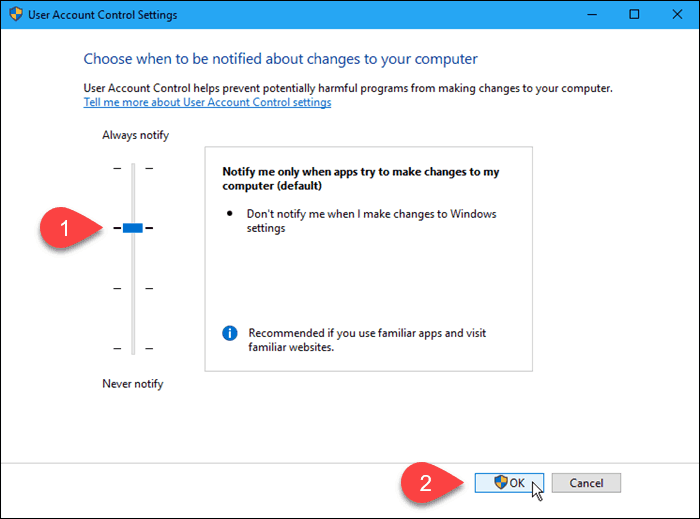
คน การควบคุมบัญชีผู้ใช้ กล่องโต้ตอบปรากฏขึ้นที่ระดับการบีบอัดก่อนหน้า ระดับที่คุณเลือกจะมีผลในครั้งต่อไปที่คุณทำสิ่งที่ต้องมีการยืนยันเพื่อทำการเปลี่ยนแปลงกับพีซีของคุณ
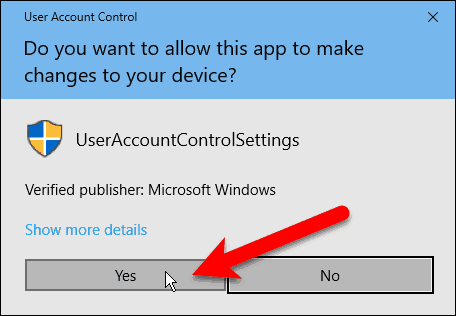
คุณสามารถปิดใช้งาน UAC ชั่วคราวหากคุณกำลังติดตั้งโปรแกรมที่เชื่อถือได้หลายโปรแกรมในที่เดียว อย่างไรก็ตามอย่าลืมเปิดใช้งาน UAC อีกครั้งเพื่อรับการป้องกันความปลอดภัยเพิ่มเติม
คุณใช้การตั้งค่า UAC ใดเป็นส่วนใหญ่ คุณพบว่า UAC เป็นประโยชน์หรือน่ารำคาญ แบ่งปันความคิดและประสบการณ์ของคุณกับเราในความคิดเห็น










ทิ้งข้อความไว้